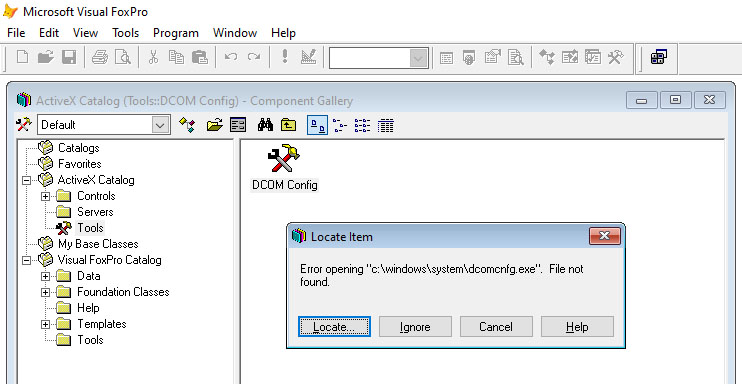Microsoft Visual FoxPro 9.0 - Instalar parches correctamente
Actualizado 07/01/2025
Información de la versión de VFP 9.0 para paquetes de servicio y revisiones
Versiones VFP 9.0 Lanzamiento
Fecha
Versión
Runtime timestamps (EDT)
Descripción
Descargar
Notas
RTM
2004/12/22
9.0.0.2412
2004/12/13 16:20-17:10
Salida al mercado
SP1
2005/12/08
9.0.0.3504
2005/11/04 17:44-18:15
SP2
2007/10/12
9.0.0.5721
Lanzamiento original con fallos en pantalla de inicio
SP2
2007/10/16
9.0.0.5815
2007/10/15 10:15-10:47
Relanzamiento con pantalla de bienvenida fija
Hotfix 1 for SP2
2008/04/12
9.0.0.6303
2008/04/11 15:02
KB 948528
Hotfix 2 for SP2
2008/06/03
9.0.0.6602
2008/06/03 12:12-12:13
KB 952548
Acumulativa Hotfix 3 for SP2
2009/04/02
9.0.0.7423
2009/02/23 17:58-17:59
KB 968409 Lanzamiento faltando VFP9T.DLL
Hotfix 3 for SP2
2009/04/06
9.0.0.7423
2009/04/03 12:01-14:45
KB 968409 Relanzamiento incluyendo VFP9T.DLL
Acumulativa
Notas: Las revisiones KB 952548 y KB 968409 son acumulativas.
Instalación de VFP9 con SP2 y posteriores parches
Pasos para una instalación actualizada de Visual Foxpro 9
- Instalar el disco de VFP9 inicial. No incluye SP.
- Instalar SP2 directamente. No es necesario instalar primero SP1.
- Instalar Visual FoxPro 9.0 SP2 GDIPLUS.DLL Security Update VFP9.0sp2-KB955370-X86-Enu.exe
- La barra de herramientas en un formulario SDI está deshabilitada en VFP 9.0 Service Pack VFP90SP2-KB948528-ENU.EXE-> Vaya directamente al punto 6. No actualice.
- KB952548 – Los registros de otra sesión de usuario se muestran en la ventana de exploración -> Vaya directamente al punto 6 que incluye revisiones anteriores. No actualice.
- Instalar VFP90SP2-KB968409-ENU.EXE. Ojo: Esta actualización requiere hacer unos pasos adicionales. Seguir el texto adjunto que está en inglés. Más abajo tiene los pasos en español.
- Intalar Reporting APPs Sp2
- Instalar SEDNA. Microsoft Visual FoxPro 9.0 “Sedna” Add-Ons
- Revisar si en Vfpx Github hay alguna mejora que pueda interesar. Por ejemplo Vfpx\Sedna. Descarga alternativa Vfpx\Sedna.
- Instalar FFC - Microsoft Visual FoxPro 9.0 Foundation Classes. Descarga alternativa FFC-master.rar.
- Archivo de ayuda actualizado. Idioma inglés.
- Revisar el artículo VFP9 SP2. Error al registrar al taskpane los xml webservices
- Si usted utiliza Windows 10 y abre el Panel de Tareas -> Visualizara lo siguiente: Class definition MSXML2.DOMDOCUMENT.4.0 is not found
- Instale MSXML 4.0 Service Pack 3 (Microsoft XML Core Services) y solucionará el problema.
- Descarga: https://www.microsoft.com/en-us/download/confirmation.aspx?id=15697. Descarga alternativa.
- Instale los Runtimes opcionalmente.
Instalar VFP90SP2-KB968409-ENU.EXE.
Instrucciones de instalación. ¡Por favor, siga las instrucciones cuidadosamente!
- Cierre todas las aplicaciones que usan los archivos de tiempo de ejecución VFP o VFP.
- En el Explorador de Windows, navegue a su directorio de instalación VFP9– \ Archivos de programa \ Microsoft Visual FoxPro 9.0 de forma predeterminada.
- Resalte su archivo IDE VFP9 existente - VFP9.EXE - y presione F2 para editar el nombre del archivo. Cambie el nombre del archivo a "VFP9.exe.old".
- Busque el archivo VFP9.exe actualizado en la carpeta donde extrajo este paquete. Cópielo en la carpeta \ Archivos de programa \ Microsoft Visual FoxPro 9.0.
- En el Explorador de Windows, navegue a la carpeta del merge module - \ Archivos de programa \ Common Files\Merge Modules
- Resalte su archivo de módulo de combinación de tiempo de ejecución VFP9 existente - VFP9runtime.msm - y presione F2 para editar el nombre del archivo. Cambie el nombre del archivo a "VFP9runtime.msm.old".
- Localice el archivo VFP9runtime.msm actualizado en la carpeta donde extrajo este paquete. Cópielo en la carpeta \ Archivos de programa \ Common Files\Merge Modules.
- En el Explorador de Windows, navegue a la carpeta de runtimes de Visual FoxPro– \ Archivos de programa \ Common Files\ Microsoft Shared \ VFP
- Resalte su runtime VFP9r existente - VFP9r.dll - y presione F2 para editar el nombre del archivo. Cambie el nombre del archivo a "VFP9r.dll.old". Repita el proceso para
VFP9t.dll.- Busque los archivos VFP9r.dll y VFP9t.dll actualizados en la carpeta donde extrajo este paquete. Cópielos en la carpeta \ Archivos de programa \ Common Files\ Microsoft shared \ VFP.
NOTA: Para incorporar los archivos DLL actualizados en su distribución, debe reconstruir cualquier proyecto de distribución de aplicaciones que use el módulo de combinación VFP9Runtime.msm y redistribuir su paquete a sus clientes.
Error en sistema operativo de 64 bits
Si usted trabaja en un sistema de 64 bits como Windows 10, al entrar en Herramientas (Tools) -> Galeria de componentes -> Tools -> DCOM Config le aparecerá el siguiente mensaje de error:
¿A qué es debido?
Es debido a que en sistemas de 64 bits el archivo dcomcnfg.exe se encuentra en el directorio c:\windows\system32\dcomcnfg.exe.
Lo buscamos en el correspondiente directorio y se lo indicamos a Vfp9.
Vea también ActiveFix.
Revise el artículo: Error: Versión incorrecta de Archivo de Recursos
Vfp9 SP2 en español
Por último, si quiere Vfp9 SP2 en español tengo un truco para ello. Visite la sección Idioma Español en Visual Foxpro 9 SP2
Vfp9 SP2 64 bits
Ahora también puede instalar Visual FoxPro Advanced 32 o 64 bits.
El Ejemplo Tastrade
Este ejemplo se incluia completo en Visual Foxpro 6.0
Problema: No funciona con la version Visual Foxpro 9.0
Solucion: Escriba la siguiente linea en el programa main.prg:
SET ENGINEBEHAVIOR 70 && Solución para que funcione en VFP9
Para más informacion con consulte SET ENGINEBEHAVIOR
Visite también
- Error: Versión incorrecta de Archivo de Recursos
- Runtimes Visual FoxPro
- En la pestaña ayuda, tiene la sección general de descargas. Allí puede encontrar la descarga del ide en español para SP1, ide en francés para SP2 y la ayuda en español para Visual FoxPro 8.0